使命召唤战区怎么设置中文模式?战区手游已经开始公测,中文需要打开设置,选择简体中文下载安装包并更换,有小伙伴不清楚设置中文模式方法,下面是小编带来的使命召唤战区设置中文模式方法一览,感兴趣小伙伴不要错过!

使命召唤战区怎么设置中文模式
答:打开设置,选择简体中文下载安装包并更换;
使命召唤战区设置中文模式方法
1、点击主界面右上角的设置图标;

2、选择【DOWNLOAD】(下载);
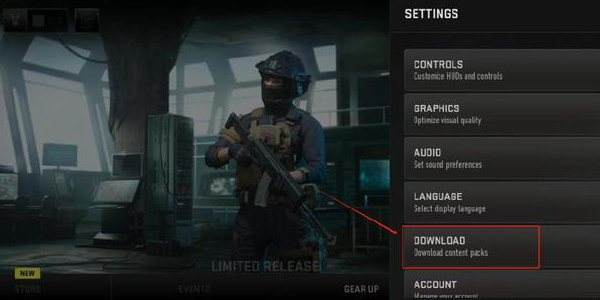
3、在新界面中选【SIMPLIFIED CHINESE】(简体中文),开始下载并等待安装包下载完成;
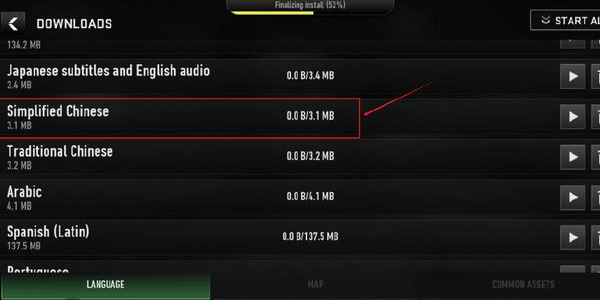
4、再次到设置页面,点击【LANGUAGE】(语言),选定【简体中文】,确认选择并点击【YES】;
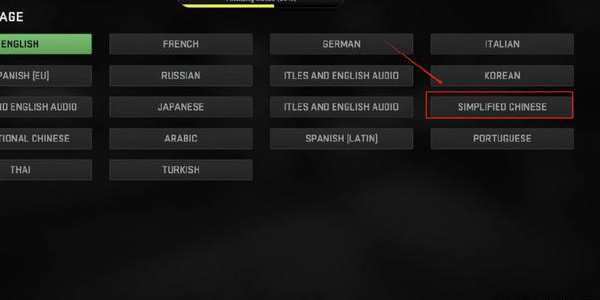
5、重启游戏后,语言已成功修改为简体中文;

以上就是小编为大家带来的使命召唤战区设置中文模式方法一览,想要了解更多资讯,敬请关注本站。
郑重声明:本文来源于网络,本站无法甄别其准确性,请谨慎参考。本站尊重并保护知识产权,本文图片及文字版权归原作者所有,根据《信息网络传播权保护条例》,如果我们的转载侵犯了您的权利,请及时与我们联系,我们会做删除处理,谢谢。


